mirror TOYOTA PROACE VERSO 2019 Instruksjoner for bruk (in Norwegian)
[x] Cancel search | Manufacturer: TOYOTA, Model Year: 2019, Model line: PROACE VERSO, Model: TOYOTA PROACE VERSO 2019Pages: 505, PDF Size: 56.51 MB
Page 334 of 505
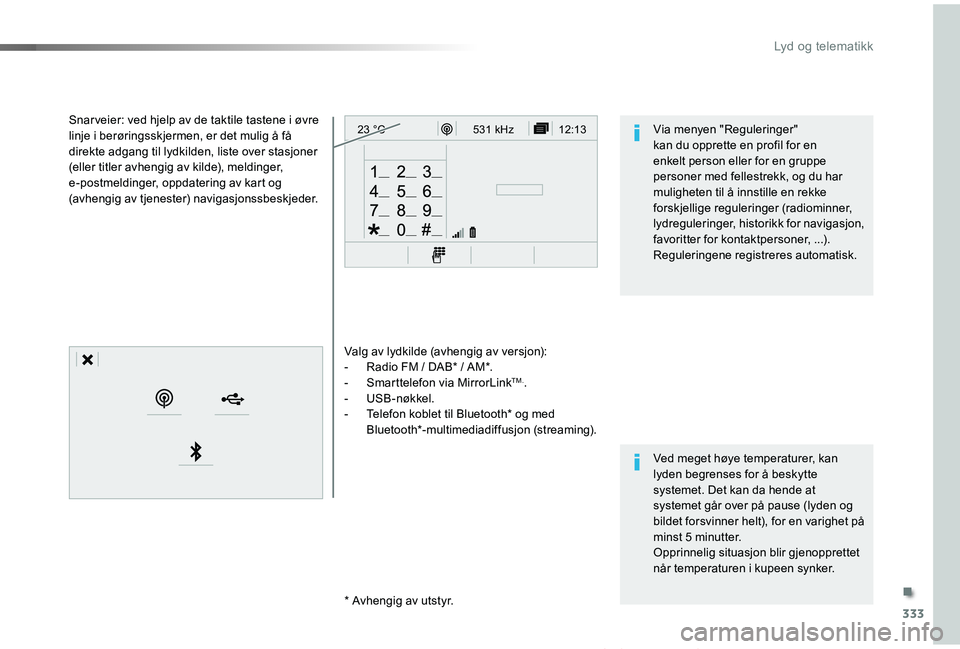
333
12:13
23 °C531 kHz
ProAce_verso_NO_Chap10b_NAC-1_ed01-2019
Valg av lydkilde (avhengig av versjon):- Radio FM / DAB* / AM*.- Smarttelefon via MirrorLinkTM..- USB -nøkkel.- Telefon koblet til Bluetooth* og med Bluetooth*-multimediadiffusjon (streaming).
* Avhengig av utstyr.
Snar veier: ved hjelp av de taktile tastene i øvre linje i berøringsskjermen, er det mulig å få direkte adgang til lydkilden, liste over stasjoner (eller titler avhengig av kilde), meldinger, e-postmeldinger, oppdatering av kart og (avhengig av tjenester) navigasjonssbeskjeder.
Ved meget høye temperaturer, kan lyden begrenses for å beskytte systemet. Det kan da hende at systemet går over på pause (lyden og bildet forsvinner helt), for en varighet på minst 5 minutter.Opprinnelig situasjon blir gjenopprettet når temperaturen i kupeen synker.
Via menyen "Reguleringer" kan du opprette en profil for en enkelt person eller for en gruppe personer med fellestrekk, og du har muligheten til å innstille en rekke forskjellige reguleringer (radiominner, lydreguleringer, historikk for navigasjon, favoritter for kontaktpersoner, ...).
Reguleringene registreres automatisk.
.
Lyd og telematikk
Page 336 of 505
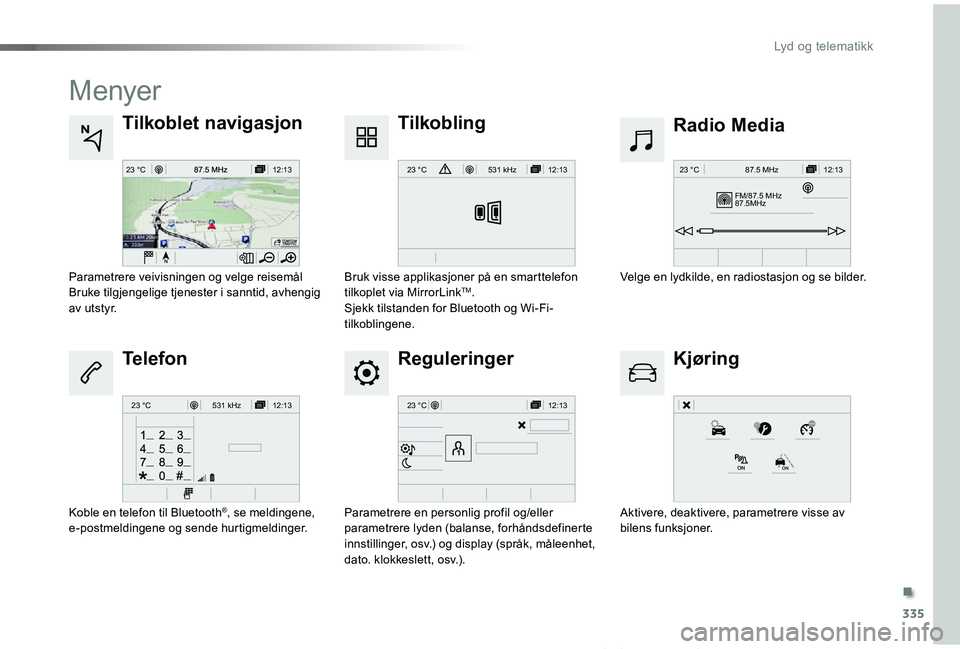
335
12:13
23 °C
FM/87.5 MHz
87.5MH z 12:13
23 °C 87.5 MHz
12:13
23 °C531 kH z12:13
23 °C
12:13
23 °C531 kHz
ProAce_verso_NO_Chap10b_NAC-1_ed01-2019
Menyer
Reguleringer
Radio MediaTilkoblet navigasjon
Kjøring
Tilkobling
Telefon
Parametrere en personlig profil og/eller parametrere lyden (balanse, forhåndsdefinerte innstillinger, osv.) og display (språk, måleenhet, dato. klokkeslett, osv.).
Velge en lydkilde, en radiostasjon og se bilder.Parametrere veivisningen og velge reisemålBruke tilgjengelige tjenester i sanntid, avhengig av u t s t y r.
Aktivere, deaktivere, parametrere visse av bilens funksjoner.
Bruk visse applikasjoner på en smarttelefon tilkoplet via MirrorLinkTM.Sjekk tilstanden for Bluetooth og Wi-Fi-tilkoblingene.
Koble en telefon til Bluetooth®, se meldingene, e-postmeldingene og sende hurtigmeldinger.
.
Lyd og telematikk
Page 360 of 505
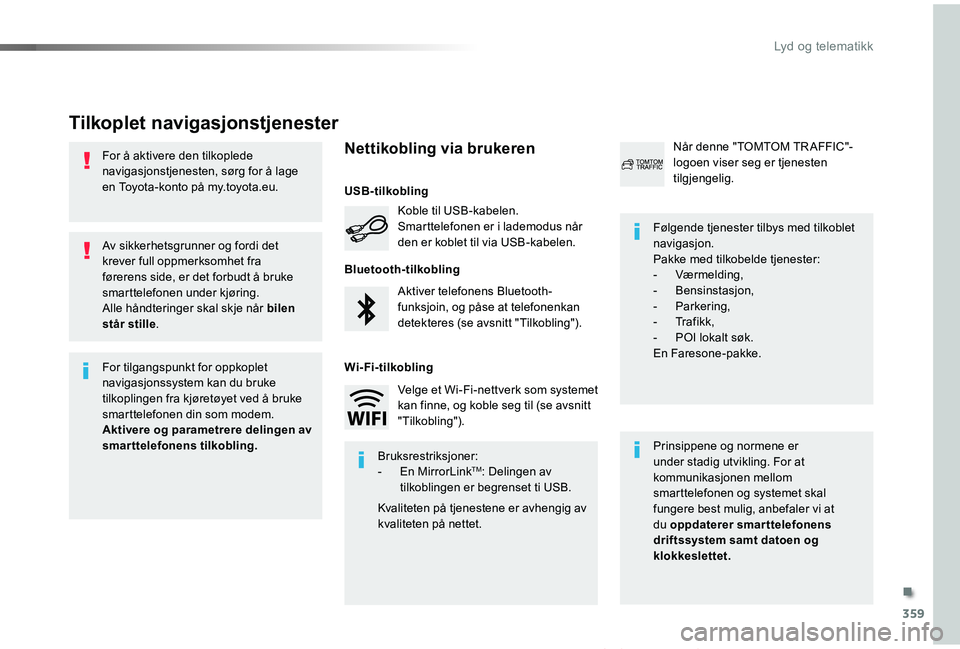
359
ProAce_verso_NO_Chap10b_NAC-1_ed01-2019
Av sikkerhetsgrunner og fordi det krever full oppmerksomhet fra førerens side, er det forbudt å bruke smarttelefonen under kjøring.Alle håndteringer skal skje når bilen står stille.
For å aktivere den tilkoplede navigasjonstjenesten, sørg for å lage en Toyota-konto på my.toyota.eu.
Tilkoplet navigasjonstjenester
Prinsippene og normene er under stadig utvikling. For at kommunikasjonen mellom smarttelefonen og systemet skal fungere best mulig, anbefaler vi at du oppdaterer smarttelefonens driftssystem samt datoen og klokkeslettet.
Følgende tjenester tilbys med tilkoblet navigasjon.Pakke med tilkobelde tjenester:- Værmelding,- Bensinstasjon,- Parkering,- Tr a f i k k ,- POI lokalt søk.En Faresone-pakke.
Aktiver telefonens Bluetooth-funksjoin, og påse at telefonenkan detekteres (se avsnitt "Tilkobling").
Koble til USB-kabelen.Smarttelefonen er i lademodus når den er koblet til via USB-kabelen.
Når denne "TOMTOM TR AFFIC"-logoen viser seg er tjenesten tilgjengelig.
For tilgangspunkt for oppkoplet navigasjonssystem kan du bruke tilkoplingen fra kjøretøyet ved å bruke smarttelefonen din som modem.Aktivere og parametrere delingen av smarttelefonens tilkobling.Bruksrestriksjoner:- En MirrorLinkTM: Delingen av tilkoblingen er begrenset ti USB.
Kvaliteten på tjenestene er avhengig av kvaliteten på nettet.
Velge et Wi-Fi-nettverk som systemet kan finne, og koble seg til (se avsnitt "Tilkobling").
USB-tilkobling
Nettikobling via brukeren
Bluetooth-tilkobling
Wi-Fi-tilkobling
.
Lyd og telematikk
Page 373 of 505
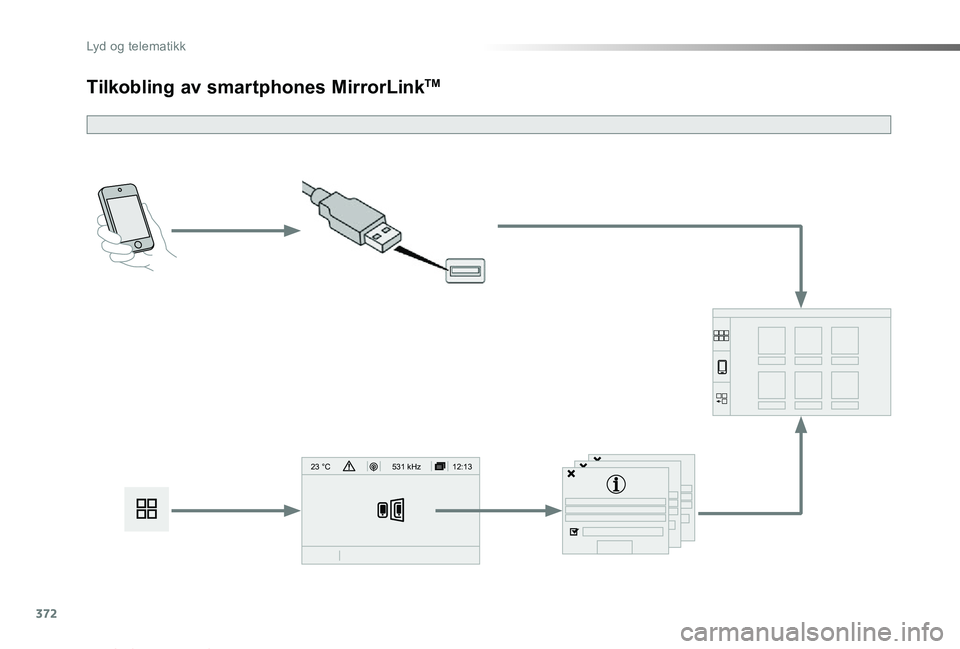
372
12:13
23 °C531 kHz
ProAce_verso_NO_Chap10b_NAC-1_ed01-2019
Tilkobling av smartphones MirrorLinkTM
Lyd og telematikk
Page 374 of 505
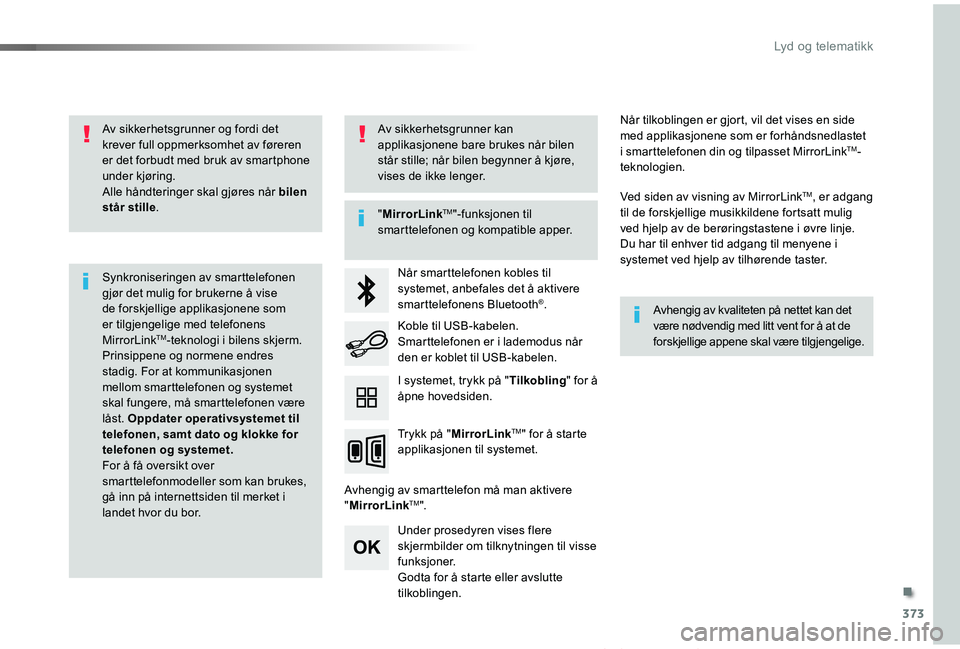
373
ProAce_verso_NO_Chap10b_NAC-1_ed01-2019
Av sikkerhetsgrunner og fordi det krever full oppmerksomhet av føreren er det forbudt med bruk av smartphone under kjøring.Alle håndteringer skal gjøres når bilen står stille.
Synkroniseringen av smarttelefonen gjør det mulig for brukerne å vise de forskjellige applikasjonene som er tilgjengelige med telefonens MirrorLinkTM-teknologi i bilens skjerm.Prinsippene og normene endres stadig. For at kommunikasjonen mellom smarttelefonen og systemet skal fungere, må smarttelefonen være låst. Oppdater operativsystemet til telefonen, samt dato og klokke for
telefonen og systemet.For å få oversikt over smarttelefonmodeller som kan brukes, gå inn på internettsiden til merket i landet hvor du bor.
"MirrorLinkTM"-funksjonen til smarttelefonen og kompatible apper.
Avhengig av kvaliteten på nettet kan det være nødvendig med litt vent for å at de forskjellige appene skal være tilgjengelige.
Når smarttelefonen kobles til systemet, anbefales det å aktivere smarttelefonens Bluetooth®.
Avhengig av smarttelefon må man aktivere "MirrorLinkTM".
Under prosedyren vises flere skjermbilder om tilknytningen til visse funksjoner.Godta for å starte eller avslutte tilkoblingen.
Koble til USB-kabelen. Smarttelefonen er i lademodus når den er koblet til USB-kabelen.
Trykk på "MirrorLinkTM" for å starte
applikasjonen til systemet.
Når tilkoblingen er gjort, vil det vises en side med applikasjonene som er forhåndsnedlastet i smarttelefonen din og tilpasset MirrorLinkTM-teknologien.
Ved siden av visning av MirrorLinkTM, er adgang til de forskjellige musikkildene fortsatt mulig ved hjelp av de berøringstastene i øvre linje.
Du har til enhver tid adgang til menyene i systemet ved hjelp av tilhørende taster.
I systemet, trykk på "Tilkobling" for å åpne hovedsiden.
Av sikkerhetsgrunner kan applikasjonene bare brukes når bilen står stille; når bilen begynner å kjøre, vises de ikke lenger.
.
Lyd og telematikk
Page 376 of 505
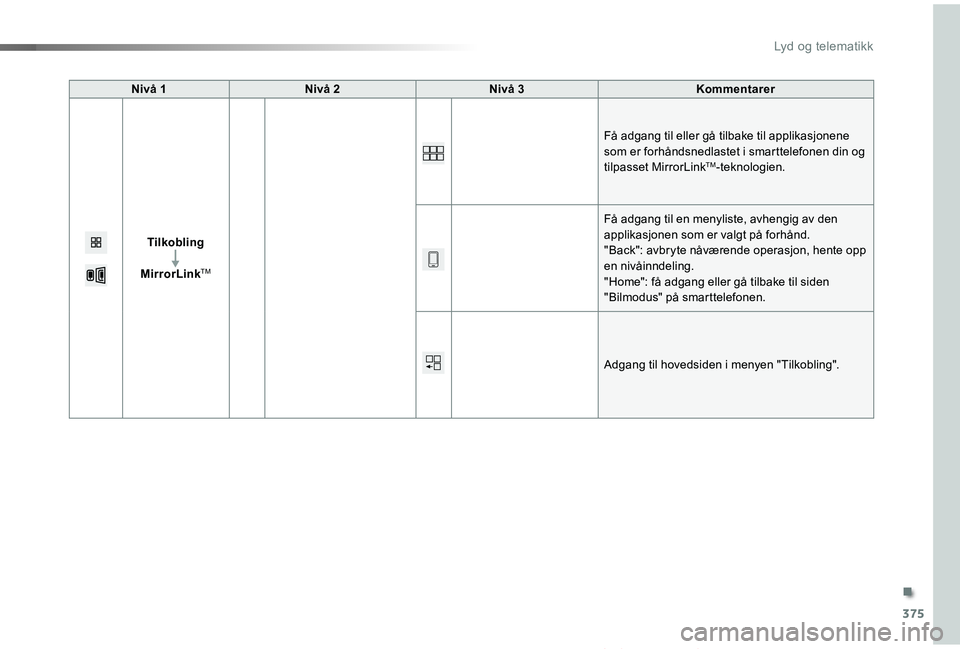
375
ProAce_verso_NO_Chap10b_NAC-1_ed01-2019
Nivå 1Nivå 2Nivå 3Kommentarer
Tilkobling
MirrorLinkTM
Få adgang til eller gå tilbake til applikasjonene som er forhåndsnedlastet i smarttelefonen din og tilpasset MirrorLinkTM-teknologien.
Få adgang til en menyliste, avhengig av den applikasjonen som er valgt på forhånd."Back": avbryte nåværende operasjon, hente opp en nivåinndeling."Home": få adgang eller gå tilbake til siden "Bilmodus" på smarttelefonen.
Adgang til hovedsiden i menyen "Tilkobling".
.
Lyd og telematikk
Page 422 of 505
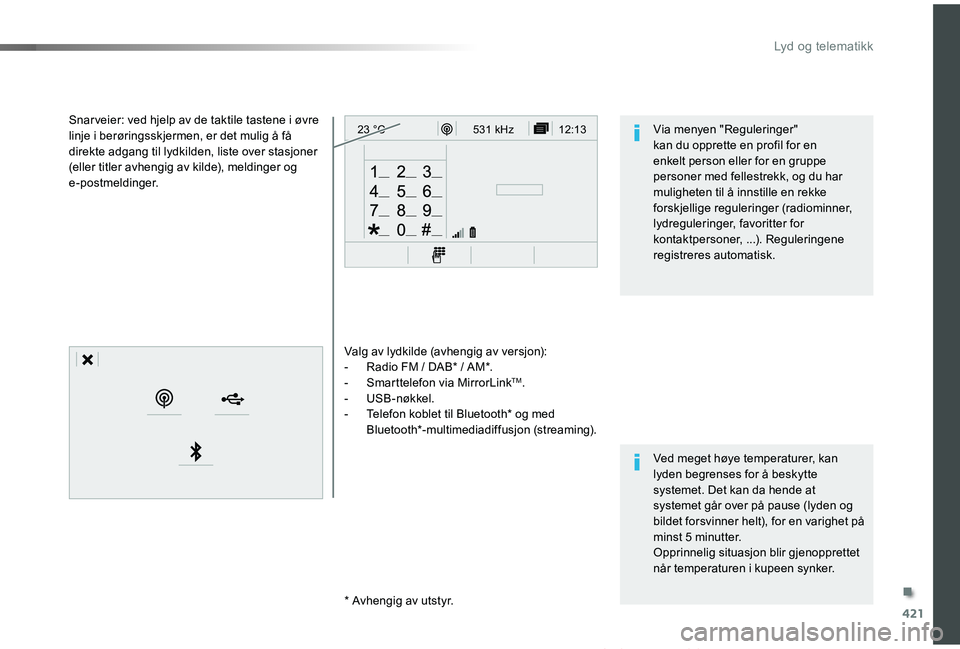
421
12:13
23 °C531 kHz
ProAce_verso_NO_Chap10c_RCC-1_ed01-2019
Valg av lydkilde (avhengig av versjon):- Radio FM / DAB* / AM*.- Smarttelefon via MirrorLinkTM.- USB -nøkkel.- Telefon koblet til Bluetooth* og med Bluetooth*-multimediadiffusjon (streaming).
* Avhengig av utstyr.
Snar veier: ved hjelp av de taktile tastene i øvre linje i berøringsskjermen, er det mulig å få direkte adgang til lydkilden, liste over stasjoner (eller titler avhengig av kilde), meldinger og e-postmeldinger.
Ved meget høye temperaturer, kan lyden begrenses for å beskytte systemet. Det kan da hende at systemet går over på pause (lyden og bildet forsvinner helt), for en varighet på minst 5 minutter.Opprinnelig situasjon blir gjenopprettet når temperaturen i kupeen synker.
Via menyen "Reguleringer" kan du opprette en profil for en enkelt person eller for en gruppe personer med fellestrekk, og du har muligheten til å innstille en rekke forskjellige reguleringer (radiominner, lydreguleringer, favoritter for kontaktpersoner, ...). Reguleringene
registreres automatisk.
.
Lyd og telematikk
Page 424 of 505
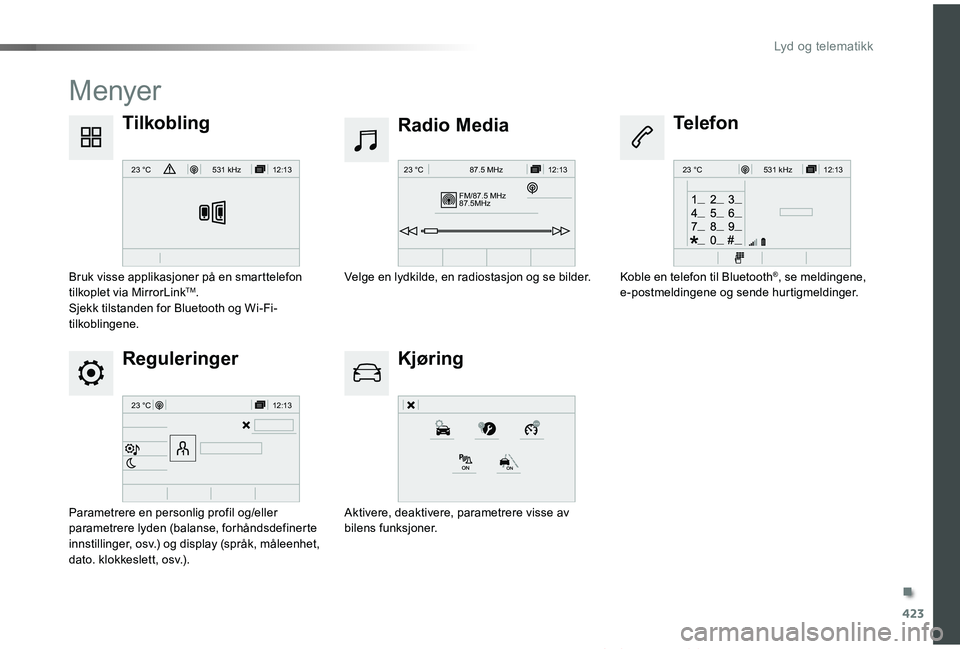
423
FM/87.5 MHz
87.5MHz 12:13
23 °C 87.5 MHz
12:13
23 °C531 kH z
12:13
23 °C
12:13
23 °C531 kHz
ProAce_verso_NO_Chap10c_RCC-1_ed01-2019
Menyer
Reguleringer
Radio Media
Kjøring
TilkoblingTelefon
Parametrere en personlig profil og/eller parametrere lyden (balanse, forhåndsdefinerte innstillinger, osv.) og display (språk, måleenhet, dato. klokkeslett, osv.).
Velge en lydkilde, en radiostasjon og se bilder.
Aktivere, deaktivere, parametrere visse av bilens funksjoner.
Bruk visse applikasjoner på en smarttelefon tilkoplet via MirrorLinkTM.Sjekk tilstanden for Bluetooth og Wi-Fi-tilkoblingene.
Koble en telefon til Bluetooth®, se meldingene, e-postmeldingene og sende hurtigmeldinger.
.
Lyd og telematikk
Page 429 of 505
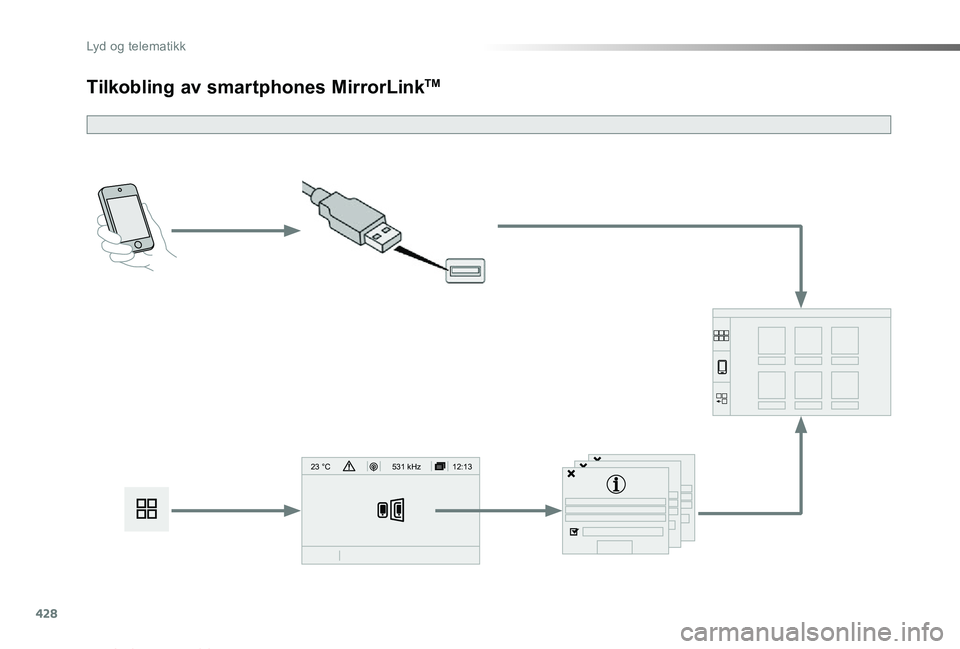
428
12:13
23 °C531 kHz
ProAce_verso_NO_Chap10c_RCC-1_ed01-2019
Tilkobling av smartphones MirrorLinkTM
Lyd og telematikk
Page 430 of 505
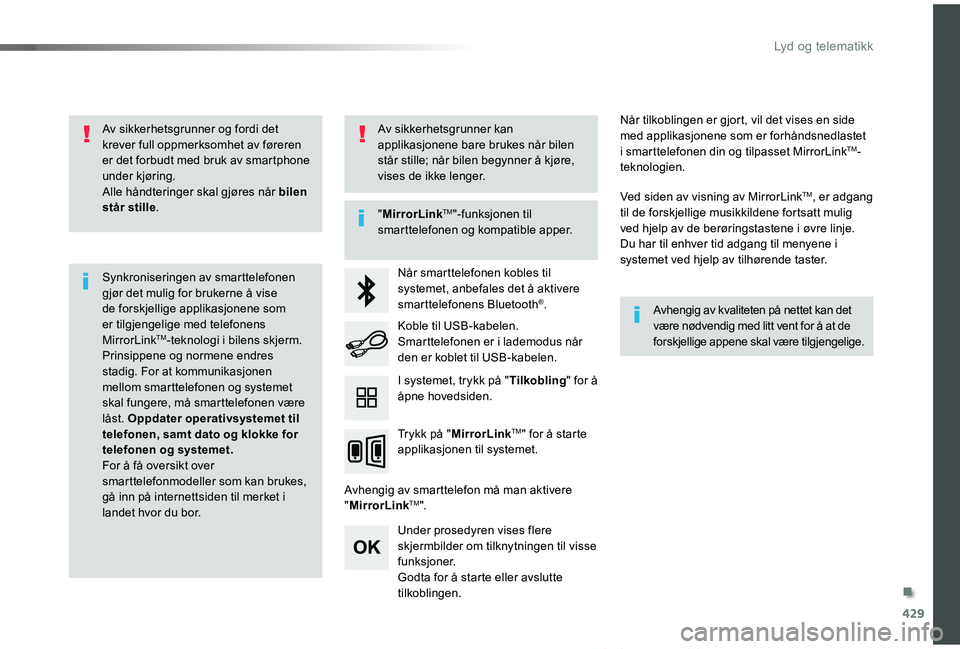
429
ProAce_verso_NO_Chap10c_RCC-1_ed01-2019
Av sikkerhetsgrunner og fordi det krever full oppmerksomhet av føreren er det forbudt med bruk av smartphone under kjøring.Alle håndteringer skal gjøres når bilen står stille.
Synkroniseringen av smarttelefonen gjør det mulig for brukerne å vise de forskjellige applikasjonene som er tilgjengelige med telefonens MirrorLinkTM-teknologi i bilens skjerm.Prinsippene og normene endres stadig. For at kommunikasjonen mellom smarttelefonen og systemet skal fungere, må smarttelefonen være låst. Oppdater operativsystemet til telefonen, samt dato og klokke for
telefonen og systemet.For å få oversikt over smarttelefonmodeller som kan brukes, gå inn på internettsiden til merket i landet hvor du bor.
"MirrorLinkTM"-funksjonen til smarttelefonen og kompatible apper.
Avhengig av kvaliteten på nettet kan det være nødvendig med litt vent for å at de forskjellige appene skal være tilgjengelige.
Når smarttelefonen kobles til systemet, anbefales det å aktivere smarttelefonens Bluetooth®.
Avhengig av smarttelefon må man aktivere "MirrorLinkTM".
Under prosedyren vises flere skjermbilder om tilknytningen til visse funksjoner.Godta for å starte eller avslutte tilkoblingen.
Koble til USB-kabelen. Smarttelefonen er i lademodus når den er koblet til USB-kabelen.
Trykk på "MirrorLinkTM" for å starte
applikasjonen til systemet.
Når tilkoblingen er gjort, vil det vises en side med applikasjonene som er forhåndsnedlastet i smarttelefonen din og tilpasset MirrorLinkTM-teknologien.
Ved siden av visning av MirrorLinkTM, er adgang til de forskjellige musikkildene fortsatt mulig ved hjelp av de berøringstastene i øvre linje.
Du har til enhver tid adgang til menyene i systemet ved hjelp av tilhørende taster.
I systemet, trykk på "Tilkobling" for å åpne hovedsiden.
Av sikkerhetsgrunner kan applikasjonene bare brukes når bilen står stille; når bilen begynner å kjøre, vises de ikke lenger.
.
Lyd og telematikk